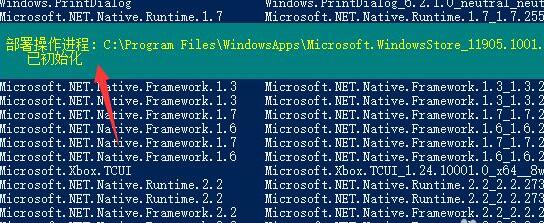当前位置>
系统教程>
Win11微软商店在哪?Win11微软商店打开位置介绍
Win11微软商店在哪?Win11微软商店打开位置介绍
发布时间:2023-04-28
作者:yanhua
来源:一键重装系统
很多用户都会在微软商店上寻找并下载想要的应用或软件,但是有不少Win11用户反应自己找不到微软商店,微软商店在哪呢?其实一般只要在设置里就能打开了。下面小编就来给大家分享一下微软商店打开位置。
位置介绍:
1、我们只要打开开始菜单,如图所示。
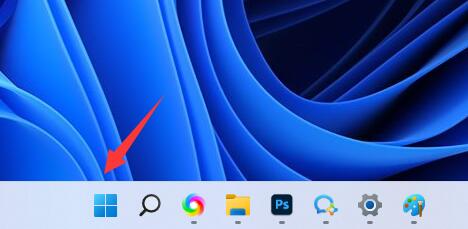
2、打开后,其中的“Microsoft Store”就是微软商店了。
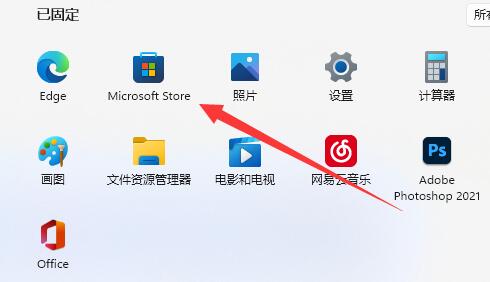
3、找不到的话也可以在上方搜索框中搜索“微软商店”并打开。
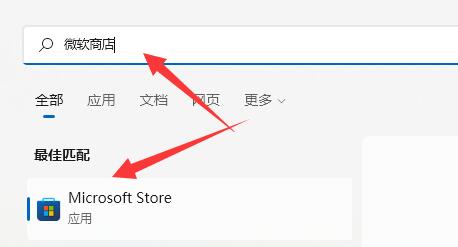
4、如果没有的话,可能是不小心卸载了或者系统没部署好。
5、这时候我们可以手动安装微软商店。